
In WhatsApp ist es möglich, ein Notizbuch zu erstellen, um Nachrichten an das eigene Konto senden zu können. Dies ist ein nützliches Werkzeug, um wichtige Informationen oder Nachrichten zu speichern. Dieser Text erklärt Ihnen also, wie Sie den integrierten Notizblock in WhatsApp erstellen und verwenden und so wichtige Daten und Nachrichten speichern können.
Contents
Wie greife ich einfach und schnell auf den Notizblock zu?

Sie können sich über Ihr eigenes Konto erinnern, sich Nachrichten, Fotos oder Audios senden. Dies ist ein sehr nützliches Tool, wenn Sie sich an Ereignisse und Daten erinnern müssen oder Nachrichten planen und zuerst ausprobieren möchten. Es dient auch dazu , Nachrichten, Texte oder Informationen zu speichern, die Sie gefunden haben, aber später lesen möchten.
Auf WhatsApp-Web
Diese Funktion ist so, als würden Sie innerhalb der WhatsApp-Anwendung oder der Webversion dieses Dienstes eine Nachricht an Ihr eigenes Konto senden . Auf diese Weise können Sie die wichtigen Nachrichten oder Erinnerungen geordnet haben . In einem Chat, bei dem Sie wissen, dass niemand sonst teilnehmen und schreiben wird, gehen Nachrichten zwischen den Gesprächen nicht verloren.
Darüber hinaus können Sie diesen Chat anheften, damit er immer ganz oben auf Ihrer Gesprächsliste steht. In WhatsApp können Sie keine Kontakte mit unserer Telefonnummer direkt erstellen. Es gibt jedoch einige Tricks, die angewendet werden können, um unsere Handynummer als weiteren Kontakt zu haben.
Als erstes muss der Kontakt am Telefon erstellt werden. Daher müssen Sie zunächst Ihre WhatsApp-Anwendung oder die Webversion aufrufen und von dort aus zum Kontaktbereich gehen. Wenn sich danach Ihre Kontaktliste öffnet, müssen Sie oben auf die Option „Neuer Kontakt“ klicken.
In diesem Teil öffnet sich die Kontaktanwendung Ihres Telefons, in der Sie eine neue Kontaktdatei erstellen müssen. Sie sollten diese Methode so behandeln, als würden Sie Ihren Kontakten eine neue Person hinzufügen. Also gibst du deine eigene Telefonnummer ein und schreibst mir deinen Namen oder Merkzettel.
Aus der WhatsApp-App
Nachdem Sie den Kontakt erstellt haben, müssen Sie die Anwendungen beenden und Ihre mobilen Kontakte erneut eingeben. Dies bestätigt, dass die Kontaktdatei korrekt erstellt wurde. Wenn Sie ihre Erstellung bestätigen und das WhatsApp-Symbol erscheint, um ihnen eine Nachricht zu senden, bedeutet dies, dass alles gut läuft.

Dann müssen Sie fortfahren, um die Option zum Senden einer Nachricht über WhatsApp zu drücken. Dies öffnet die App dieses sozialen Netzwerks im Chat des Kontakts, den Sie als persönliches Notizbuch angelegt haben. Du kannst zum Beispiel eine Nachricht mit einem versteckten Herz senden und zwei Cheats dieser App gleichzeitig ausprobieren. Die Nachricht wird Ihnen als allgemeine Benachrichtigung zugestellt, als wäre es ein weiterer Kontakt. Von diesem Moment an haben Sie Ihr eigenes persönliches Notizbuch und können Erinnerungen hinzufügen oder wichtige Informationen speichern.
Wenn dies nicht funktioniert, wie können Sie einen Chat mit sich selbst erstellen und ihn als Notizblock verwenden?
Manchmal funktioniert dieser Trick nicht richtig, da das Betriebssystem des von Ihnen verwendeten Mobiltelefons oder Computers diese Funktion nicht akzeptiert. Das heißt, dass Ihr Gerät mit einem veralteten System arbeitet, dem einige Funktionen fehlen, ebenso wie es ein Ausfall der Internetverbindung sein kann . In diesen Fällen wird der Kontakt normal erstellt, aber nicht in der WhatsApp-Anwendung angezeigt.
Sie können jedoch Folgendes versuchen: Rufen Sie die Kontaktanwendung Ihres Geräts oder den Kalender Ihres Mobiltelefons auf. Erstellen Sie darin eine neue Kontaktkarte mit Ihrer Telefonnummer wie oben beschrieben. Anschließend müssen Sie die Internetverbindung vom Gerät trennen, dh WLAN oder mobile Daten ausschalten.
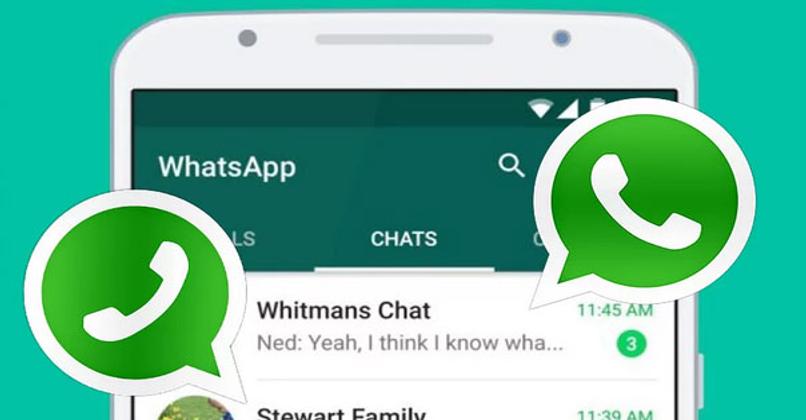
Sie müssen erneut die WhatsApp-Anwendung aufrufen und die Kontaktliste dieses sozialen Netzwerks durchsuchen. Sobald Sie sich in dieser Liste befinden, wischen Sie mit Ihrem Finger auf dem mobilen Bildschirm nach unten oder drücken Sie F5, um die Liste auf einem Computer zu aktualisieren oder zu aktualisieren. Zu diesem Zeitpunkt muss die Internetverbindung des Geräts erneut aktiviert werden. Beenden Sie als letzten Schritt WhatsApp und rufen Sie die Kontaktliste des Geräts auf und suchen Sie nach der von Ihnen erstellten Karte.
Jetzt müssen Sie die Karte mit dem Namen Notepad oder me entsprechend dem Namen eingeben, den Sie ihr gegeben haben. Dann sollte das WhatsApp-Symbol bereits mit der Option erscheinen, eine Nachricht über diesen Dienst zu senden. Wenn es nicht angezeigt wird, können Sie bestätigen, dass es sich um ein Problem mit dem Telefon und nicht mit der Verbindung handelt.